simpleRTK2B2B-Hack Nr. 2: Unbrick ZED-F9P / UART1 über USB verwenden
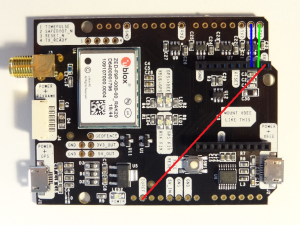
- 2019-03-07
Anwendungsfall 1:
U-center erkennt nicht simpleRTK2B2B USB (auch bekannt als ZED-F9P gemauert ist) aus einem der folgenden Gründe:
– Fehler beim Hochladen der Firmware (normalerweise wird dadurch die Firmware nicht blockiert). ZED-F9P, aber es kann passieren)
– Alle Protokolle für den USB-Port deaktivieren
– Hochladen einer falschen Konfiguration des ZED-F9P
– Änderung der falschen Einstellung in der Konfiguration
Anwendungsfall 2:
Der Benutzer möchte UART1 an seinen Computer anschließen, hat aber keinen FTDI-Adapter.
Problem:
Wenn das Board gemauert ist, ist es nicht nutzbar.
Wenn eine USB-Verbindung für UART1 benötigt wird, muss der Benutzer einen FTDI-Adapter kaufen.
Hacken:
1) Trennen Sie die gesamte Stromversorgung von der Platine
2) Verdrahten Sie die Platine wie im Bild unten gezeigt (Sie müssen die Drähte nicht löten, stellen Sie nur sicher, dass der Kontakt in Ordnung ist)
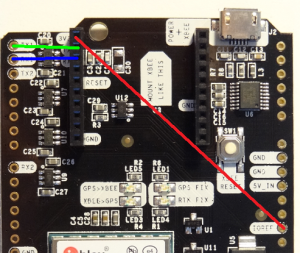
3) Verbinden Sie das Board über den POWER+XBEE Micro-USB mit Ihrem PC
4) Ausführen u-center und wählen Sie den COM-Port aus
5) Gehen Sie zu Ansicht > Nachrichtenansicht > UBX > CFG > CFG und wählen Sie Auf Standardkonfiguration zurücksetzen, klicken Sie auf Senden
Wenn Sie nur die Ziegel entfernen müssten ZED-F9P, das ist alles!
Wenn Ihr Firmware-Update fehlgeschlagen ist, können Sie es erneut über UART1 versuchen, es ist viel stabiler als mit USB:
6) Gehen Sie zu UBX > CFG > PRT, setzen Sie Target auf UART2 und wählen Sie für beide Protocol in/out none
7) Laden Sie die neue Firmware wie immer hoch
Wenn Sie fertig sind, entfernen Sie die Stromversorgung und die Kabel und verwenden Sie sie erneut POWER+GPS USB.
Wenn Sie UART1 regelmäßig mit dem POWER+XBEE-USB-Anschluss verwenden möchten:
6) Gehen Sie zu UBX > CFG > PRT, setzen Sie Target auf UART2 und wählen Sie für beide Protocol in/out none
7) Gehen Sie zu UBX > CFG > CFG und wählen Sie Aktuelle Konfiguration speichern, klicken Sie auf Senden
Einfach richtig?
 und
und 






